Modul lui Garry a reușit să utilizeze modelul de fizică al Source pentru a crea unul dintre cele mai bune jocuri sandbox din toate timpurile. Garry's Mod este un joc minunat, cu toate acestea, jocul are anumite probleme, iar astăzi vom verifica câteva dintre cele mai frecvente probleme ale lui Garry's Mod pe Windows 10.
Cum remediez problemele Mod ale lui Garry în Windows 10?
Garry's Mod este un joc minunat, dar mulți utilizatori au raportat diverse probleme. Vorbind despre probleme, iată câteva dintre cele mai frecvente probleme ale lui Garry Mod pe Windows 10:
- Modul lui Garry nu va începe
- Potrivit utilizatorilor, uneori Modul lui Garry nu va porni deloc pe computerul lor.
- Dacă aveți aceeași problemă, verificați memoria cache a jocului și verificați dacă aceasta rezolvă problema.
- Eroare motor Garry's Mod, engine.dll
- Aceasta este o altă problemă obișnuită cu Modul lui Garry.
- Dacă aveți această problemă, vă recomandăm să verificați configurația DirectX.
- Panica lui Mod Lua a lui Garry
- Aceasta este o altă eroare care vă poate împiedica să rulați Modul lui Garry.
- Cu toate acestea, ar trebui să puteți remedia problema utilizând una dintre soluțiile noastre.
- Modul lui Garry nu se lansează
- Mai mulți utilizatori au raportat că nu sunt deloc capabili să pornească Garry's Mod.
- Aceasta poate fi o mare problemă și, dacă aveți această problemă, asigurați-vă că verificați memoria cache a jocului.
- Modul lui Garry nu are suficientă memorie
- Utilizatorii au raportat acest mesaj de eroare în timp ce încercau să pornească Modul lui Garry.
- Dacă aveți această problemă, încercați să modificați configurația jocului și verificați dacă acest lucru vă ajută.
- Modul lui Garry continuă să se prăbușească, minimizându-se
- Mulți utilizatori au raportat că Modul lui Garry continuă să se blocheze și să se minimizeze pe computerul lor.
- Aceasta este o problemă enervantă, dar ar trebui să o puteți remedia folosind soluțiile noastre.
- Modul lui Garry fps scăzut
- O altă problemă pe care o au utilizatorii cu Modul lui Garry este FPS scăzut.
- Cu toate acestea, puteți remedia această problemă modificându-vă setările.
1. Modul lui Garry se blochează
1.1 Setați setările grafice la Înalt
Dacă Modul lui Garry se blochează pe computer, se poate datora setărilor grafice. Puțini utilizatori au sugerat să setați setările grafice la Înalt pentru a remedia această problemă. Deși modificarea setărilor grafice ar putea cauza scăderea volumului de cadre, ar trebui să rezolve problemele care se blochează.
1.2 Opriți descărcarea pentru fișiere personalizate
- Începeți jocul și mergeți la Opțiuni> Multiplayer.
- Găsi Când un server de joc încearcă să descarce conținut personalizat pe computer opțiune și setați-o la Nu descărcați fișiere personalizate.
În unele cazuri, blocările cu Modul lui Garry pot fi cauzate de conținut terță parte, motiv pentru care utilizatorii sugerează să dezactiveze descărcarea fișierelor personalizate.
Dezactivând această opțiune este posibil să vedeți o mulțime de texturi violete și semne de eroare, de aceea vă sfătuim să descărcați singur toate elementele necesare.
1.3 Adăugați + mat_dxlevel 95 opțiuni de lansare
- start Aburi și deschide-ți jocul Bibliotecă.
- Localiza Modul lui Garry, faceți clic dreapta pe el și alegeți Proprietăți din meniu.
- Apasă pe Setați Opțiuni de lansare butonul și introduceți +95.
- Salvați modificările și porniți Garry's Mod din biblioteca dvs. de jocuri.
Puțini utilizatori au recomandat utilizarea opțiunii de lansare + mat_dxlevel 95 pentru a remedia problema de blocare a lui Garry.
1.4 Verificați memoria cache a jocului
- Deschis Aburi și du-te la jocul tău Bibliotecă.
- Localiza Modul lui Garry, faceți clic dreapta pe el și alegeți Proprietăți din meniu.
- Mergi la Fisiere locale fila și faceți clic pe Verifică integritatea memoriei cache a jocului buton.

- Așteptați finalizarea acestui proces.
Multe jocuri se blochează dacă fișierele lor sunt corupte, deci dacă Modul lui Garry se blochează pe computerul dvs., ar trebui să verificați integritatea cache-ului jocului.
1.5 Dezabonați-vă de la anumite programe de completare
Modul lui Garry se bazează puternic pe programe de completare și, în unele cazuri, anumite programe de completare pot provoca blocarea Modului lui Garry. Pentru a remedia această problemă, vă sfătuim să vă dezabonați de la orice programe de completare pe care le-ați adăugat în perioada în care au început blocările.
În cel mai rău caz, va trebui să dezactivați toate suplimentele și modurile și să le activați unul câte unul până când îl veți găsi pe cel care provoacă blocări.
1.6 Adăugați opțiunea de lansare -32 biți
- Deschis Aburi și faceți clic dreapta Modul lui Garry. Alege Proprietăți.
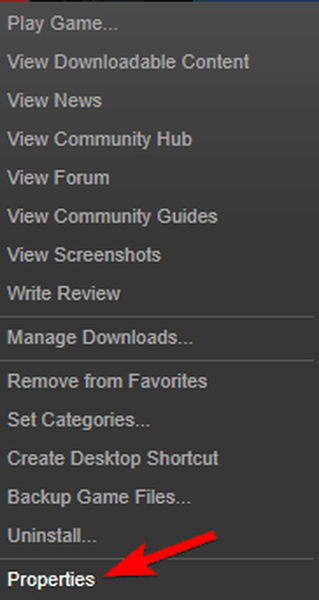
- În Panoul general apasă pe Setați Opțiuni de lansare și adăugați Enter -32 biți.
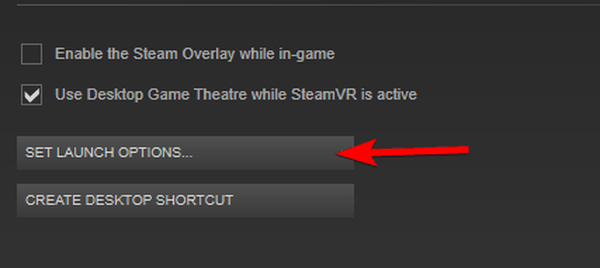
- Salvați modificările și începeți jocul.
Utilizatorii raportează că adăugarea acestei opțiuni de lansare remediază problema în cea mai mare parte, dar pot apărea blocări atunci când apăsați Alt + Tab.
1.7 Validați memoria cache a altor jocuri Steam
Garry's Mod folosește active din alte jocuri Source și, dacă unul dintre acele jocuri are fișiere corupte, poate duce la blocări în Garry's Mod. Pentru a remedia această problemă, vă sfătuim să verificați integritatea cache-ului jocului pentru alte jocuri care au legătură cu Modul lui Garry. Utilizatorii au raportat Team Fortress 2 ca fiind un vinovat obișnuit, așa că asigurați-vă că verificați mai întâi memoria cache a jocului. După ce ați verificat Team Fortress 2, continuați să verificați alte jocuri Source.
1.8 Tastați vgui_allowhtml 0 consolă în joc
Dacă aveți blocări în Modul lui Garry, puteți încerca să intrați vgui_allowhtml 0 consolă în joc. Asigurați-vă că activați consola din meniul de opțiuni și atribuiți o tastă rapidă. Când jocul începe, apăsați tasta rapidă a consolei, introduceți vgui_allowhtml 0 și apăsați introduce să-l ruleze. Mulți utilizatori au raportat succes cu această soluție, dar va trebui să o repetați de fiecare dată când porniți Modul lui Garry.
1.9 Utilizați modul de configurare automată
Modul de configurare automată este conceput pentru a utiliza cele mai bune setări pentru Modul lui Garry de pe computer, rezolvând astfel problemele care se blochează. Pentru a activa modul de configurare automată, trebuie să eliminați toate celelalte opțiuni de lansare și să le utilizați -autoconfig la fel de singurul opțiune de lansare. Pentru instrucțiuni detaliate despre cum să adăugați opțiuni de lansare, verificați soluțiile anterioare. Dacă opțiunea de lansare -autoconfig vă remediază problemele, nu uitați să o eliminați din opțiunile de lansare data viitoare când începeți jocul.
1.10 Forțează jocul să utilizeze o rezoluție specifică
Blocările pot fi uneori cauzate de rezoluția jocului și, dacă este cazul, poate ar trebui să forțezi jocul să utilizeze o rezoluție specifică. Pentru aceasta, puteți utiliza una dintre următoarele opțiuni de lansare:
- -w 800 -h 600
- -w 1024 -h 768
- -w 1280 -h 720
- -w 1366 -h 768
- -w 1920 -h -1080
De asemenea, puteți încerca să rulați jocul în modul fereastră fără margini adăugând -fereastră -nordon ca opțiuni de lansare.
1.11Force joc pentru a utiliza o versiune specifică a DirectX
Dacă aveți blocări, puteți forța jocul să utilizeze un anumit mod DirectX adăugând una dintre următoarele opțiuni de lansare:
- -81
- -dxlevel 90
- -95
- -dxlevel 100
- -dxlevel 110
Rețineți că unele dintre aceste opțiuni, cum ar fi -dxlevel 81 sunt considerate instabile.
2. Modul lui Garry înghețat
2.1 Ștergeți folderul Mod cfg al lui Garry
- Mergi la SteamSteamApps (numele dvs. de utilizator Steam) garrysmodgarrysmod.
- Ar trebui sa vezi cfg pliant. Faceți o copie a acestui folder și mutați-l pe desktop.
- În dosarul garrysmod, deschideți fișierul cfg folder și șterge totul din ea.
- Incepe jocul.
Uneori, Modul lui Garry poate bloca dacă fișierele dvs. de configurare sunt deteriorate și, dacă se întâmplă acest lucru, vă recomandăm să eliminați folderul cfg.
După ce începeți jocul, folderul cfg va fi recreat și Modul lui Garry va rula cu setările implicite.
2.2 Eliminați programele de completare instalate
Suplimentele Mod ale lui Garry pot provoca blocări și de aceea este recomandat să le ștergeți. Trebuie să menționăm că programele de completare se vor instala automat după ce le-ați șters, prin urmare, urmăriți cu atenție programele de completare care se instalează în prezent pentru a le găsi pe cele care cauzează probleme de înghețare.
2.3 Dezactivați toate suplimentele și modificați prioritatea procesului Awesomium
- start Modul lui Garry.
- În meniul principal dezactivați toate suplimentele.
- Alegeți-vă harta.
- Întrerupeți jocul și activați toate modurile. Dacă jocul se blochează și nu puteți face nimic, rulați jocul în modul fereastră și repetați din nou toți pașii.
- Minimizează jocul apăsând Alt + Tab și deschideți Managerul de activități apăsând Ctrl + Shift + Esc.
- O singura data Gestionar de sarcini începe, du-te la Detalii filă și localizați Awesomium proces. Click dreapta Awesomium și alegeți Setați Prioritate> Înalt.
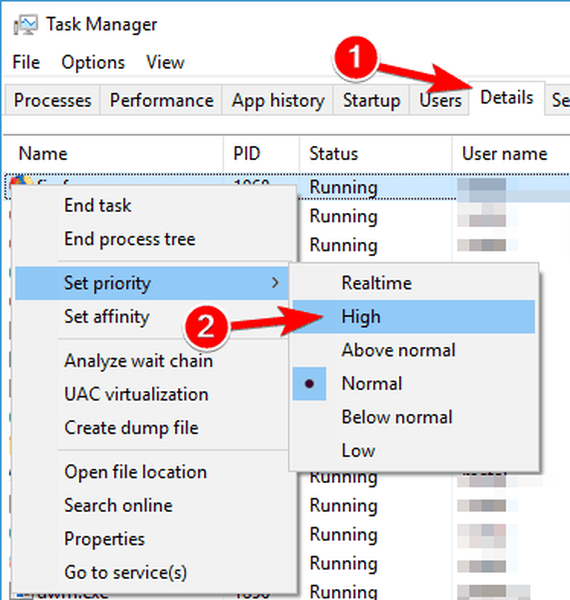
- Localiza hl2.exe în aceeași filă și setați Prioritatea la Mare și pentru acel proces.
Procesul awesomium este legat de Modul lui Garry, de aceea este important să acordăm acestui proces o prioritate ridicată.
2.4 Eliminați suplimentul Silverlans Fallout NPC-uri
S-a raportat că NPC-urile Silverlans Fallout, Dark Messiah și Eye Divine Cybermancy SNPCS pot provoca blocări și blocări cu Modul lui Garry, deci, dacă folosiți programe de completare menționate mai sus, vă îndemnăm să le dezactivați și să le eliminați.
2.5 Eliminați hărțile de atelier inutile
Utilizatorii au raportat că eliminarea hărților de atelier remediază problemele de înghețare în Modul lui Garry, așa că vi se recomandă să eliminați hărțile de atelier pe care nu le utilizați. Potrivit rapoartelor, Awesomium testează adesea toate hărțile descărcate, cauzând înghețarea jocului.
2.6 Dezabonați-vă de la toate programele de completare și reinstalați Garry's Mod
- Deschis Aburi, du-te la joc Bibliotecă și localizați Modul lui Garry.
- Click dreapta Modul lui Garry și alegeți Ștergeți conținutul local.
- Acum du-te la Steamsteamappscommon și ștergeți GarrysMod pliant.
- Instalați din nou Modul lui Garry de la Steam.
Dacă nu există o altă modalitate de a remedia problemele de înghețare cu Modul lui Garry, ultima soluție este reinstalarea jocului. Înainte de a reinstala jocul, asigurați-vă că vă dezabonați de la toate suplimentele.
Garry's Mod este un joc distractiv, dar din moment ce acest joc se bazează puternic pe programe de completare și alte jocuri, unele probleme pot apărea din când în când.
Am acoperit unele dintre cele mai frecvente probleme și sperăm că soluțiile noastre v-au fost de ajutor.
Întrebări frecvente: Aflați mai multe despre Garry's Mod
- Merită să joci Modul lui Garry?
Dacă sunteți un fan al jocurilor cu sandbox și testați caracteristicile mai mult decât să vă jucați în mod obișnuit, atunci Garry's Mod este jocul pentru dvs..
- Modul lui Garry este gratuit?
Modul lui Garry este complet gratuit și poate fi descărcat prin intermediul clientului Steam.
- Care sunt cerințele pentru a juca Garry's Mod?
Fiind un joc Steam, va trebui să rulați Steam pentru a lansa Garry's Mod.
Nota editorului: Această postare a fost publicată inițial în februarie 2018 și a fost reînnoită și actualizată în martie 2020 pentru prospețime, acuratețe și exhaustivitate.
- Erori Steam
- Windows 10 jocuri
 Friendoffriends
Friendoffriends



